Cómo ahorrar espacio con enlaces simbólicos y puntos de montaje
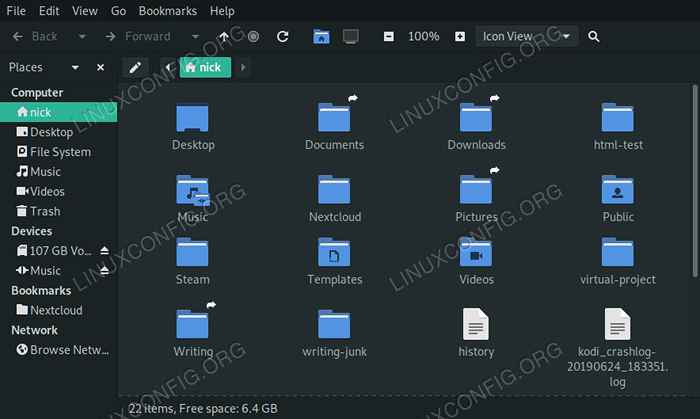
- 4921
- 797
- Claudia Baca
Cuando está atascado con un espacio de almacenamiento limitado, siempre existe la opción de comprar más almacenamiento, pero ¿qué pasa si no puede. Dispositivos como Chromebooks y algunas computadoras portátiles son bastante limitados. Afortunadamente, Linux tiene algunos trucos para ayudar a facilitar su trabajo de administración del sistema Linux. Debido a que los sistemas similares a Unix tratan todo como un archivo, puede usar fácilmente enlaces simbólicos y particiones montadas para maximizar el espacio.
En este tutorial aprenderás:
- Cómo usar enlaces simbólicos en /hogar
- Cómo usar enlaces simbólicos en otro lugar
- Cómo extender su almacenamiento con puntos de montaje
- Cómo hacer un uso efectivo de unidades en red
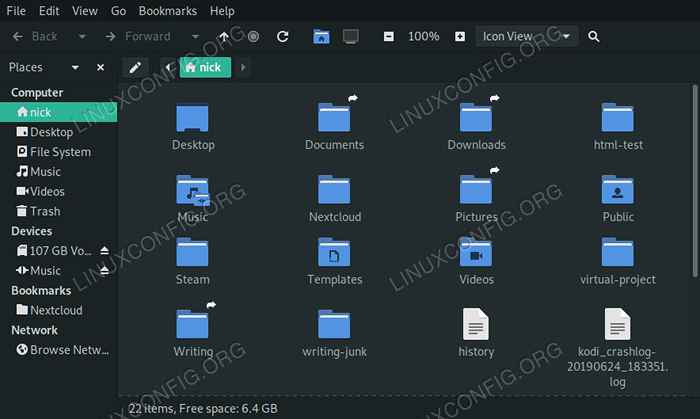 Directorio de inicio de Linux con enlaces simbólicos.
Directorio de inicio de Linux con enlaces simbólicos. Requisitos y convenciones de software utilizados
| Categoría | Requisitos, convenciones o versión de software utilizada |
|---|---|
| Sistema | Cualquier distribución de Linux |
| Software | N / A |
| Otro | Acceso privilegiado a su sistema Linux como root o a través del sudo dominio. |
| Convenciones | # - requiere que los comandos de Linux dados se ejecuten con privilegios raíz directamente como un usuario raíz o mediante el uso de sudo dominiops - Requiere que los comandos de Linux dados se ejecuten como un usuario regular no privilegiado |
Use enlaces simbólicos en /hogar
Su /hogar El directorio probablemente contiene algunos cerdos de almacenamiento importantes. Claro, existen cuplrits obvios como multimeda y juegos, pero hay otras carpetas masivas que tienden a residir aquí, como configuraciones de navegador, directorios de caché y correo electrónico.
Muchos de estos archivos y carpetas están ocultos. Su .cache Directorio y Thunderbird's .trueno son excelentes ejemplos. El directorio de juegos de Steam está enterrado bajo .Local/Compartir. Estos directorios ocultos pueden drenar todo su disco sin que pueda verlo fácilmente.
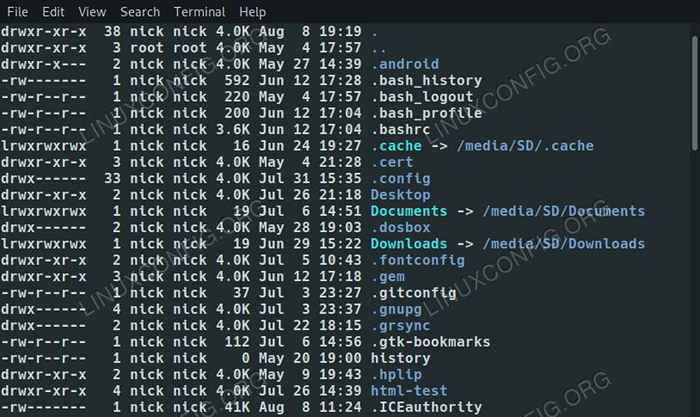 Listado en el directorio de inicio con enlaces simbólicos.
Listado en el directorio de inicio con enlaces simbólicos. Los directorios de inicio, por su propia naturaleza, no son esenciales para el sistema, por lo que puede colocar cualquier archivo o carpeta desde su directorio de inicio en cualquier otro lugar de su sistema sin ningún impacto negativo. Digamos que tiene una carpeta masiva que se está convirtiendo en un problema, digamos ~/Juegos, Puede ponerlo en otro lugar de su sistema y vincularlo de nuevo a su lugar regular en /hogar.
Comience por copiar el directorio de problemas a un lugar con más espacio disponible. Si está en un escritorio con múltiples unidades, siempre puede lanzar su directorio en una unidad completamente diferente con una mayor capacidad.
CP -R ~/Games/Media/Mass -Storage/
Ahora, simplemente cree un enlace de nuevo en tu /hogar directorio donde estaba la carpeta original.
LN -S/Media/Mass -Storage/Games ~/Games
Verás la carpeta en /hogar, Pero en realidad es solo un enlace a la ubicación real. Los programas y scripts se comportarán de la misma manera, y no debe notar ninguna diferencia, excepto el espacio libre.
Use enlaces simbólicos en otro lugar
Cuando está utilizando enlaces simbólicos en System DirectIeries, debe asegurarse de que los archivos que se mueve no es esencial para arrancar. Mover archivos del sistema desde el sistema de archivos raíz a una unidad diferente puede crear fácilmente problemas porque el sistema siempre montará root primero.
Aún así, no es raro que su partición raíz se llene, y uno de los mayores delincuentes es /usr/compartir. Dado que ese directorio actúa como un consumo de activos del programa, probablemente no afectará demasiado el arranque. Es bastante seguro vincular eso en otro lugar, si es necesario.
Extienda su almacenamiento con puntos de montaje
En los sistemas Linux, puede montar casi cualquier partición en casi cualquier lugar. Debido a esa flexibiltiy, eres libre de forjar tus unidades en todo tipo de particiones y montarlos donde necesite el espacio.
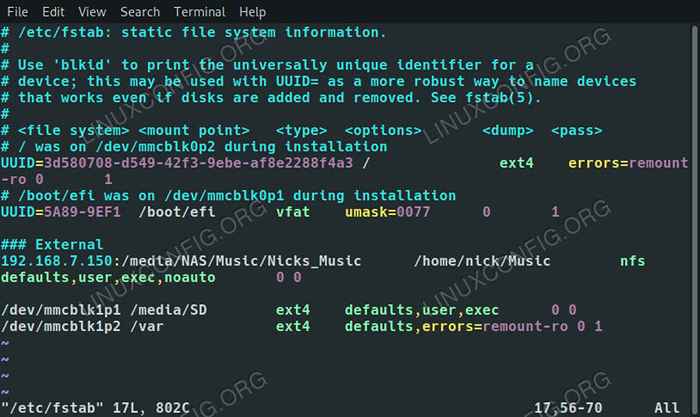 FSTAB LINUX con múltiples puntos de montaje.
FSTAB LINUX con múltiples puntos de montaje. Hay dos directorios bastante obvios que comúnmente llegan a otras particiones o unidades, /hogar y /var. Ambos directorios tienden a salir de control, y ambos son fácilmente reubicados.
Siempre es más fácil configurar esto cuando está instalando su sistema por primera vez, pero puede hacerlo fácilmente en cualquier momento. Comience por crear activa la nueva partición. Luego, copie todo, desde el directorio original hasta la nueva partición. Trate la partición ya que era la carpeta en sí. Entonces corre de color en la partición para encontrar su uuid. Crear una nueva adición a /etc/fstab para el viaje. Después, puede eliminar de forma segura los archivos antiguos y volver a montar todo con Monte -A.
Hacer un uso efectivo de las unidades en red
Si bien el almacenamiento no es exactamente en nuestra máquina, usar el almacenamiento en red siempre es una opción. Las acciones de NFS son bastante fáciles de montar en cualquier lugar de su sistema, y también son lo suficientemente simples como para configurar con FSTAB.
El almacenamiento en red es perfecto para multimedia. Las velocidades de red, especialmente a través de LAN, son suficientes para reproducir archivos multimedia. Es bastante fácil configurar una unidad de almacenamiento en red absolutamente masiva, por lo que no hay razón para no aprovecharla.
Conclusión
Si es creativo, puede hacer mucho para reorganizar sus archivos en un sistema Linux para aprovechar cada espacio de almacenamiento que tiene. Es posible que deba jugar con permisos algunos para permitir el acceso cuando los directorios se colocan en lugares algo ortodoxos.
Tutoriales de Linux relacionados:
- Cosas para instalar en Ubuntu 20.04
- Una introducción a la automatización, herramientas y técnicas de Linux
- Cosas que hacer después de instalar Ubuntu 20.04 fossa focal Linux
- Ubuntu 20.04 trucos y cosas que quizás no sepas
- Ubuntu 20.04 Guía
- Ejemplos de consejos y trucos de comandos de comandos útiles - Parte 1
- Cosas que hacer después de instalar Ubuntu 22.04 Jellyfish de Jammy ..
- Descarga de Linux
- Ejemplos de consejos y trucos de comandos de comandos útiles - Parte 3
- Instale Arch Linux en VMware Workstation
- « Cómo cambiar la dirección IP en Rhel 8 / Centos 8 Linux
- Cómo instalar Puppet en Rhel 8 / Centos 8 »

